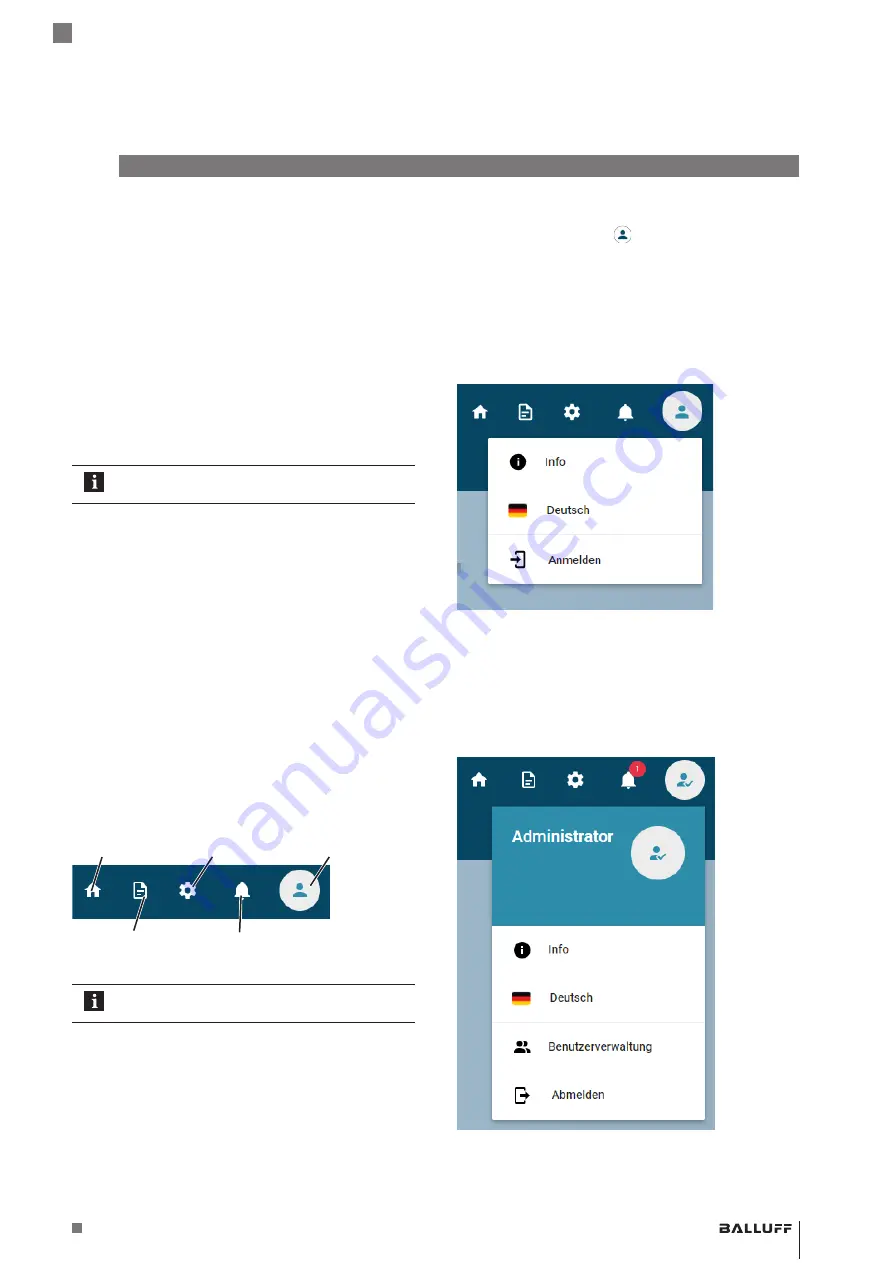
www.balluff.com
25
deutsch
6
WebUI / Webinterface
6.1
Allgemein
Der IO-Link-Master enthält ein integriertes Webinterface
zum Abruf detaillierter Geräteinformationen und zur Konfi-
guration.
Voraussetzungen
Zur Nutzung dieses Webinterface muss sichergestellt sein,
dass die Integration des Moduls im Netzwerk korrekt
erfolgt ist. Dazu muss das IP-Subnetz des IO-Link-Masters
von dem PC aus erreichbar sein, auf dem der Browser
betrieben wird.
Browser
Das Webinterface ist kompatibel mit neueren Versionen
von Google Chrome, Firefox oder MS Edge.
Nähere Versionsinformationen siehe Datenblatt
unter
www.balluff.com
auf der Produktseite.
Verbindungsaufbau
►
Zum Verbindungsaufbau mit dem Webinterface die
IP-Adresse des BNI-Moduls in die Adresszeile des
Browsers eingeben.
⇒
WebUI startet mit der Home-Seite mit den wich-
tigsten Geräteinformationen (siehe Bild 6-13).
6.2
Navigationsleiste
Im oberen Fensterbereich befindet sich die Navigations-
leiste, die durch Klicken des entsprechenden Icons einen
Wechsel zwischen den verschiedenen Dialogen des Web-
interface ermöglicht:
– Startseite (siehe Seite 28)
– Diagnose (siehe Seite 33)
– Einstellungen (siehe Seite 35)
– Benachrichtigungen (siehe Seite 41)
– Benutzermenü (siehe Seite 25)
Bild 6-1:
Startseite
Diagnose
Einstellungen
Benachrichtigungen
Benutzermenü
Navigationsleiste
Per Mouseover werden die Bezeichnungen der
verschiedenen Icons angezeigt.
6.3
Benutzerprofil
Klicken des Benutzericons
öffnet ein Benutzermenü:
– Mit
i
nfO
können gerätespezifische Informationen und
Unterlagen eingesehen werden (siehe Kapitel 6.3.1 auf
Seite 26).
– Mit Wählen der Länderflagge/Sprache kann eine
Sprachauswahl getroffen werden (siehe Kapitel 6.3.2
auf Seite 26).
– Mit
a
nMelden
kann man sich als Benutzer einloggen
(siehe Kapitel 6.3.5 auf Seite 27).
Bild 6-2: Benutzermenü (nicht angemeldet)
In angemeldetem Zustand wird für Benutzer mit der Rolle
adMin
zusätzlich die Benutzerverwaltung sichtbar (siehe
Bild 6-3).
Benutzer mit der Rolle
eXperte
oder
nutZer
sehen an
dieser Stelle den Eintrag
p
rOfil
bearbeiten
, über den das
jeweilige Profil eingesehen und ggf. bearbeitet werden
kann.
Bild 6-3: Benutzermenü (angemeldet)
BNI EIP-508-105-Z067
Netzwerkschnittstelle
Summary of Contents for BNI EIP-508-105-Z067
Page 1: ...deutsch Konfigurationsanleitung english Configuration Guide BNI EIP 508 105 Z067 ...
Page 2: ...www balluff com ...
Page 3: ...BNI EIP 508 105 Z067 Konfigurationsanleitung deutsch ...
Page 4: ...www balluff com ...
Page 45: ...BNI EIP 508 105 Z067 Configuration Guide english ...
Page 46: ...www balluff com ...
Page 87: ......
















































